设置ppt字体同步操作步骤
作者:本站整理 时间:2015-04-09
有些朋友在使用ppt文档时,会担心两个安装到电脑的字体不一样,导致影响演示文稿移到到另外一台电脑进行播放。以下我们就教大家进行设置ppt字体同步操作方法。
如果你所设置的是“TrueType字体”,那么完全可以将其一并带走:执行“工具→选项”命令,打开“选项”对话框(如图五),切换到“保存”标签下,选中其中的“嵌入TrueType字体”选项,确定返回,然后再保存(或另存)相应的演示文稿即可。

①为了减少演示文稿的容量,在选中“嵌入TrueType字体”选项后,再选定下面的“内嵌入所用字符”选项。
②此设置只对当前演示文稿有效,如果打开了一个新的演示文稿,且需要带走其中的字体,需要重复上面的操作。
③我们可以通过字体文件的扩展名来识别“TrueType字体”。
通过以上操作,相信大家已经了解如何设置ppt字体同步的方法,还没有弄懂的朋友不妨多练习以上方法,以后再遇到相同问题即可轻松解决。
相关文章
相关推荐
-

518超市播音软件电脑版 v3.7
-

排名易淘宝刷流量软件官方版 v3.33.1
-

Illustrator CC 2015官方版 v20
-

傻博士投稿软件官方版 v1.4.60910.0
-

反黄之盾官方版 v4.0.0.2
-

淘客QQ返利机器人官方版 V2016.09.04
-

新蒂剪纸体 下载
-

YY歪歪语音绿色版 v8.22.0.2
-

果核截图v1.6(快速截图工具)绿色版
-

百度影音播放器官方版 v5.5.0.3
-

夜神模拟器官方版 v3.8.2.0
-
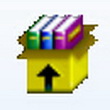
中文万能代码输入法 15.7(打字高手)实用版
-

金士顿U盘修复工具V1.0(U盘文件修复工具)官方
-
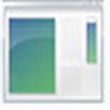
草根站长网软文发布工具(站长工具)V1.0绿色版
-

Android Studio汉化包下载
-

酷盘 3.2.7(文件管理备份工具)



